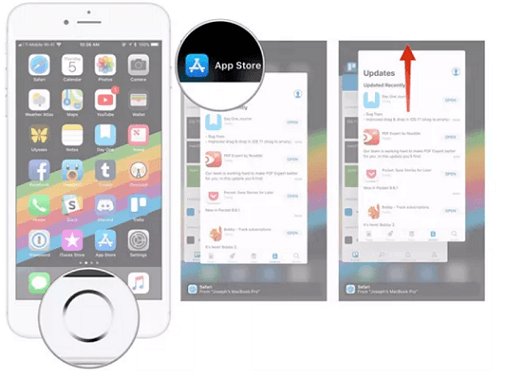
¿Tu iPhone te molesta debido a las aplicaciones que siguen bloqueando? Si ese es el caso, este artículo lo ayudará a resolver este problema.
Algunos de los síntomas que se pueden encontrar debido a este problema son reinicios aleatorios, lentitud y una pantalla que no responde. Estos síntomas resultan principalmente del almacenamiento de memoria o después de actualizarse a un nuevo iOS.
Este artículo ha reunido información beneficiosa para informarle por qué las aplicaciones de iPhone siguen bloqueando y las diferentes soluciones que lo ayudarán a resolver las aplicaciones de bloqueo de su iPhone como se muestra a continuación.
¿Por qué sus aplicaciones de iPhone siguen bloqueando?
Una aplicación puede bloquearse mientras la usa, después de iniciarla o cuando se ha producido una acción mientras usa la aplicación. Algunas de las razones principales por las que las aplicaciones de su iPhone siguen bloqueando:
- iPhone se está agotando en el espacio de almacenamiento.
- Su iPhone puede estar enfrentando problemas de hardware.
- Introducción de código incorrecto.
- Ingresar entrada que no se espera.
Para resolver el problema del bloqueo de las aplicaciones de iPhone, use cualquiera de las soluciones explicadas a continuación:
Solución de problemas: ¿Qué problema es?
Esta es una de las formas en que puede ayudarlo a resolver el problema que está experimentando con su iPhone.
1. Verifique el almacenamiento de la memoria
Como se describe en las causas del problema, el espacio de almacenamiento bajo es una de las principales causas. Entonces, lo primero que debe hacer para determinar la razón es verificar su espacio de almacenamiento.
Para verificar el espacio de almacenamiento de su iPhone, vaya a la aplicación para obtener configuración> General> Almacenamiento de iPhone. Verifique el almacenamiento disponible. Si es menos de 1 GB, debe liberar algo de espacio de almacenamiento.
2. Cierre y vuelva a abrir la aplicación
Cerrar una aplicación
Eso sigue bloqueando también puede ayudar a resolver el problema. Dependiendo de su tipo de iPhone, puede cerrar la aplicación como se explica a continuación:
Para iPhone X o versiones posteriores;
- Mientras esté en la pantalla de inicio, deslice la pantalla comenzando desde la parte inferior y haga una pausa mientras esté en el medio.
- Deslice la pantalla a la izquierda o a la derecha y busque la aplicación.
- En la vista previa de la aplicación, deslice hacia arriba para cerrarla.
Para iPhone SE, 8 y versiones anteriores;
- Mientras esté en la pantalla de inicio, haga doble clic para ver las aplicaciones usadas recientemente.
- Deslice hacia la izquierda o la derecha para encontrar la aplicación específica.
- En la vista previa de la aplicación, deslice hacia arriba para cerrarla.
3. Borrar todas las aplicaciones de fondo
Si deja algunas aplicaciones en ejecución mientras realiza una actualización del sistema, pueden bloquearse o comenzar a ser malhumometiéndose. Para resolver el problema, puede borrar todas las aplicaciones que se ejecutan en segundo plano. Para hacer esto, siga los pasos a continuación:
- Navegue a la pantalla de inicio.
- Deslice la pantalla hacia arriba, comenzando desde la parte inferior y haga una pausa en el medio.
- Deslice hacia la derecha o hacia la izquierda para encontrar las vistas previas de la aplicación, luego deslice las vistas previas para cerrar las aplicaciones específicas.
Aplicaciones de iPhone se bloquean a través de aplicaciones de froud de cierre
Haga lo mismo con todas las aplicaciones de fondo para evitar conflictos.
4. Restablecimiento suave
Una actualización reciente en su iPhone puede hacer que las aplicaciones sigan bloqueando. Para este caso, hacer un reinicio suave puede resolver las aplicaciones de iPhone que se bloquea. Para realizar un reinicio suave, siga los pasos a continuación:
Para modelos anteriores de iPhone con el botón de inicio;
- Presione mucho tiempo el botón para ver la alimentación/superior lo suficiente como para ver el control deslizante de alimentación.
- Arrastre el control deslizante para apagar su iPhone.
- Espere por un tiempo, luego presione el botón de alimentación/superior hasta que vea el logotipo de Apple.
Para iPhones sin el botón de inicio;
- Mantenga presionado el botón superior o el botón de volumen hasta que pueda ver el control deslizante para poder.
- Arrastre el control deslizante para apagar el iPhone.
- Después de unos segundos, presione el botón superior una vez más para alimentar el iPhone.
5. Verifique las actualizaciones
Las actualizaciones pendientes pueden hacer que las aplicaciones de iPhone sigan bloqueando. Para verificar las actualizaciones, vaya a la App Store, haga clic en su perfil y desplácese hacia abajo y verifique las actualizaciones disponibles. Si hay actualizaciones, descárguelas e instálelas.
6. Elimine la aplicación, luego vuelva a descargarla
Si el reinicio de las aplicaciones no les impide que se bloqueen, pueden estar dañadas y CA solo se desinstalan para resolver el problema. Puede desinstalar las aplicaciones y reinstalar siguiendo los pasos a continuación:
- Navegue a la pantalla de inicio.
- En el ícono de la aplicación específico, manténgalo lo suficiente hasta que comience a mudarse.
- En la esquina superior izquierda, seleccione la marca X para eliminar la aplicación.
- Confirme el mensaje haciendo clic en Eliminar para eliminar la aplicación. Puede desinstalar otras aplicaciones utilizando la aplicación Steps y luego hacer clic en cualquier lugar de la pantalla de inicio para evitar que las aplicaciones se muevan.
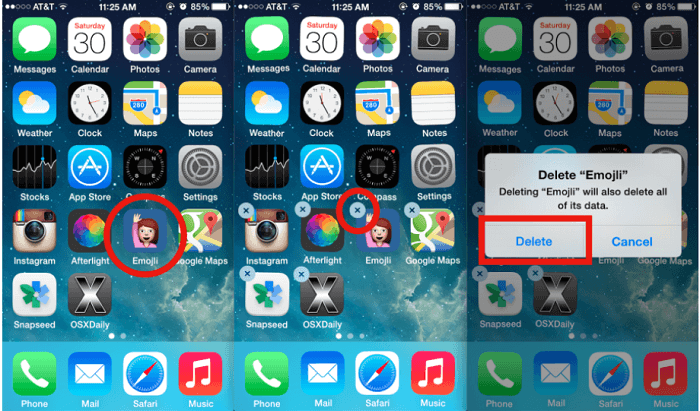
aplicaciones de iPhone bloqueando Eliminar la aplicación y volver a instalar
También puede desinstalar las aplicaciones yendo a Configuración> General> I Almacenamiento del teléfono, seleccionando la aplicación para eliminar y luego hacer clic en «Eliminar la aplicación» y confirmarlo.
Después de desinstalar las aplicaciones, reinicie su iPhone, luego instale la aplicación por:
- Visitar la App Store y use el icono de búsqueda para buscar la aplicación.
- Toque la opción «Get 'o el icono similar a la nube para descargar la aplicación.
- Seleccione la opción «Instalar», ingrese su ID y contraseña de Apple si se le pide, y haga clic en «Aceptar».
Tenga en cuenta que puede perder datos en esa aplicación después de desinstalarlo.
Learn more: 6 Soluciones para Repara iPhone Atascado en la Actualización [Guía de Solución de Problemas 2023]
Las soluciones explicadas anteriormente son simples, pero no están garantizadas para resolver el problema. El método que puede ayudarlo a arreglar por completo las aplicaciones de iPhone que siguen bloqueando es usar una herramienta de reparación. Perfix.
Borre su iPhone y restaure iOS en iTunes (última opción)
Si ninguno de los métodos funciona para usted, entonces puede usar iTunes para borrar su iPhone para resolver el problema. Esta solución se recomienda cuando el problema es demasiado complejo, y ninguna de las soluciones anteriores funciona para usted.
Para usar este método, deberá tener la última versión de iTunes instalada en su computadora, luego siga los pasos a continuación:
- Abra la última versión de iTunes en su computadora.
- Mantenga presionado el botón de inicio al conectar el iPhone a la computadora.
- Suelte el botón de inicio cuando aparezca la pantalla para conectarse a iTunes.
- Después de que iTunes detecte su dispositivo, haga clic en la opción Restaurar.
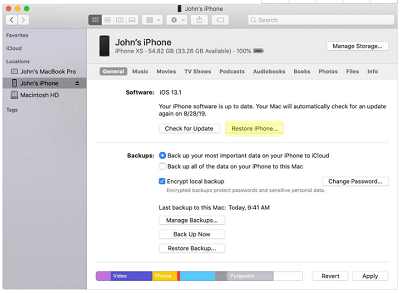
Aplicaciones de iPhone que se bloquea a través de Restaurar con iTunes
Para iPhones con el botón de inicio, siga los pasos a continuación:
- Conecte el iPhone a la computadora después de iniciar iTunes.
- Presione el botón de volumen hacia arriba rápidamente, luego suelte, haga lo mismo para el botón de volumen hacia abajo.
- Presione el botón para poder alimentar hasta que la pantalla se conecte a iTunes aparece.
- Siga las pautas en la pantalla para completar el proceso de restauración.
Para concluir, si sus aplicaciones de iPhone se siguen bloqueando, este artículo lo cubrió. El artículo explicó las diferentes razones que pueden hacer que las aplicaciones de iPhone sigan bloqueando y las diferentes soluciones que puede usar.
Si desea un método efectivo para resolver el problema, entonces la herramienta Perfix es la mejor opción. Como se explica en el artículo, Perfix tiene diferentes ventajas que la convierten en la herramienta más adecuada para resolver el problema.
